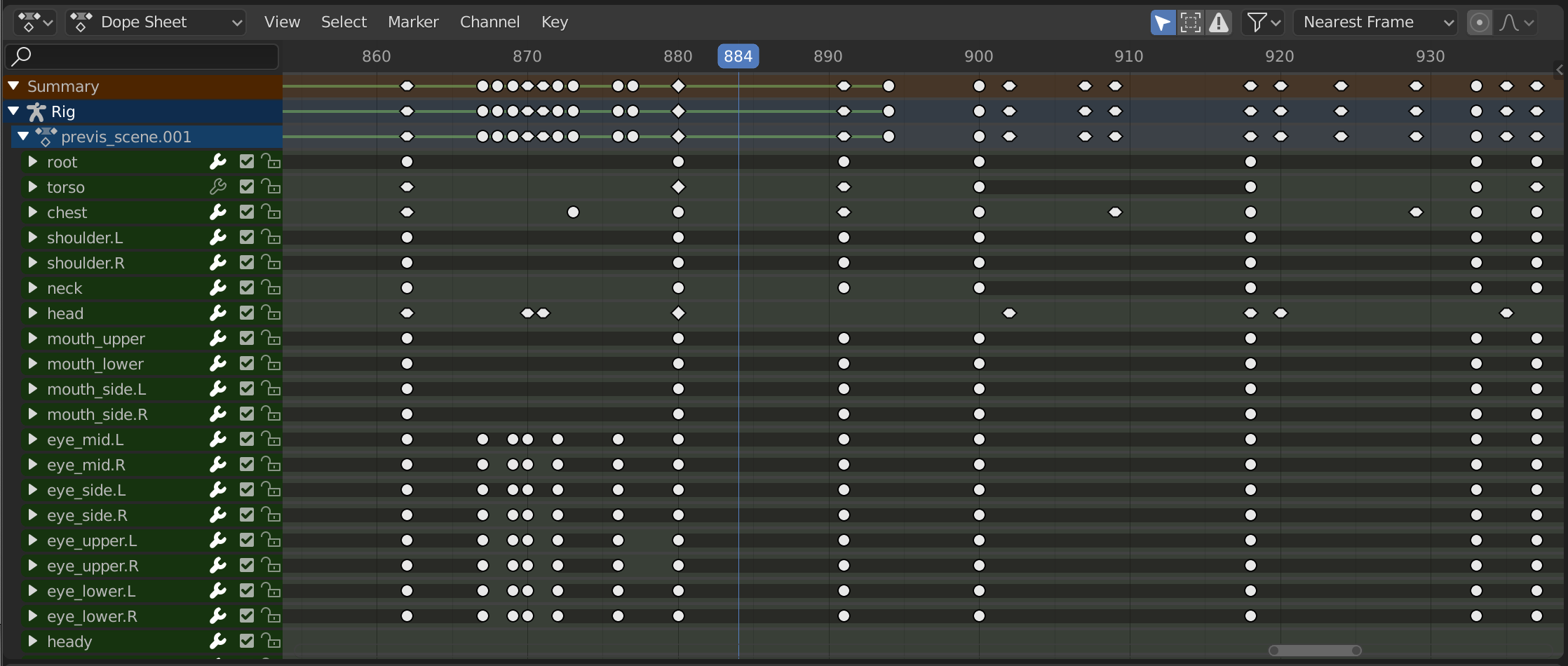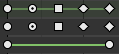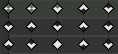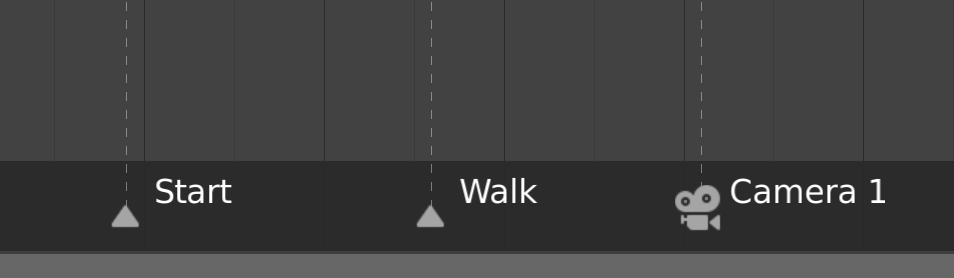Вступ – Introduction¶
Аркуш Експозицій – Dope Sheet дає аніматору пташиний погляд на ключкадри всередині сцени.
Аркуш Експозицій базується на класичному процесі рисованої вручну анімації, в якому аніматори будуть використовувати діаграму, що показує точно, коли кожен рисунок, звук або рух камери буде відбуватися та як довго. Це ще називається англійською exposure-sheet або „dope sheet“. Хоча основи КГ – комп’ютерної графіки (CG) значно відрізняються від класичної нарисованої вручну анімації, однак Аркуш Експозицій – Dope Sheet у Blender’і успадковує подібний підхід.
Режими Аркуша Експозицій – Dope Sheet Modes¶
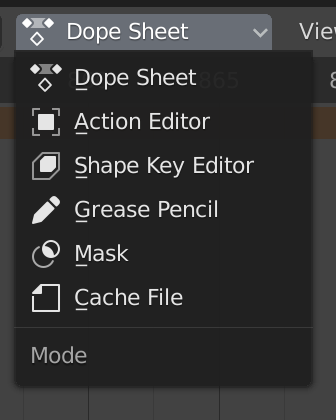
Режими Аркуша Експозицій.
Хоча режим Dope Sheet Mode дозволяє вам редагувати кілька одночасно дій за раз, однак інші призначені для перегляду та редагування специфічних блоків даних, використовуваних у різних контекстах анімації.
- Аркуш Експозицій – Dope Sheet
- Редактор Дій – Action Editor
- Редактор Ключів Форм – Shape Key Editor
- Нарисний Олівець – Grease Pencil
- Маска – Mask
- Cache File: Alembic Todo 2.78.
Головний Регіон – Main Region¶
Ключкадри – Keyframes¶
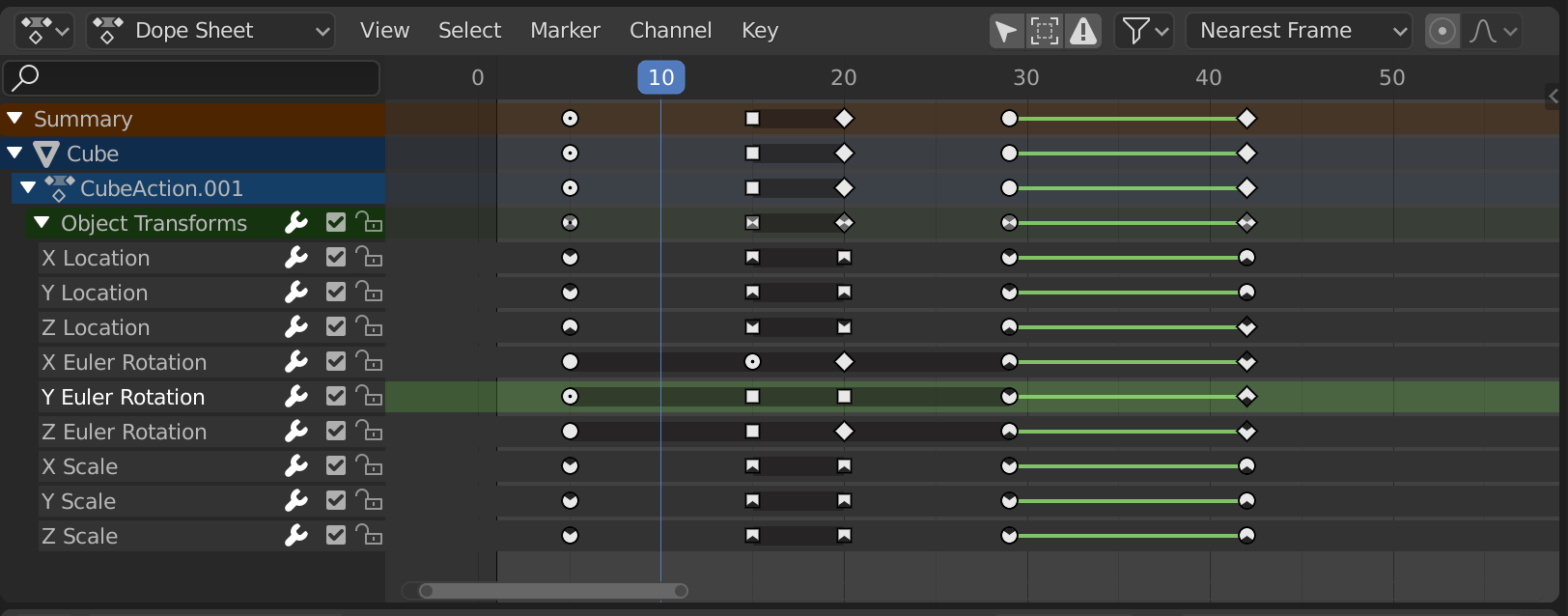
Редактор Dope Sheet з каналами об’єктів.
Ця область містить ключкадри для усіх видимих каналів дій. Як і в інших редакторах на основі часу, вісь X представляє час. Вісь Y представляє стек каналів дій.
На цих каналах кладуться ключкадри, які можуть показувати різну інформацію:
| Сірий | Невибране |
| Жовтий | Вибране |
| Діамант | Вільний Держак Ключкадру |
| Округлення | Авто-Затиснутий Держак Ключкадру |
| Коло | Автоматичний Держак Ключкадру |
| Квадрат | Векторний Держак Ключкадру |
| Ромб | Вирівняний Держака Ключкадру |
| Різні кольори | Представляють кастомні теги ключкадрів, задані користувачем () |
| Сіра смуга між ключами | Утримування ключа (ці два ключі ідентичні) |
| Зелена лінія між ключами | Фіксована інтерполяція ключкадрів (задається у ) |
| Стрілка уверх | Ключкадр Максимум Екстремуму (видиме, якщо увімкнено) |
| Стрілка вниз | Ключкадр Мінімум Екстремуму (видиме, якщо увімкнено) |
Вибирання Ключкадрів – Selecting Keyframes¶
Засоби вибрання доступні у меню «Вибір» – Select у заголовку та через головні скорочення, перелічені нижче:
- Вибирання – Selecting
- Click on a key to select it. Hold Shift to extend the current selection.
- Вибирання Коробкою – Box Selecting
- Click and drag to box select multiple keyframes at once. You can hold Shift to extend or Ctrl to subtract from the current selection.
- Вибрати/Зневибрати Усе – Select/Deselect All
- Для вибирання усіх ключів натискайте A.
- Для зневибирання усіх ключів натискайте Alt-A.
- Для інвертування вибрання натискайте Ctrl-I.
- Вибрати все управо або вліво – Select all to the right or left
- Утримуйте Shift-Ctrl та клацайте на будь-якому боці позиції грання – Playhead. Ви можете також використовувати ] та [.
Дивіться меню «Вибір» – Select щодо повного списку засобів вибрання.
Маніпулювання Ключкадрами – Manipulating Keyframes¶
Засоби ключкадрів доступні у меню «Ключ» – Key у заголовку та за головними скороченнями, переліченими нижче:
- Переміщення Ключкадрів – Moving Keyframes
- To move a single keyframe, click and drag on a key. To move multiple keyframes, make sure several keys are selected and press G.
- Масштабування Ключкадрів – Scaling Keyframes
- To scale (stretch) selected keys, press S.
- Розширення Ключкадрів – Extending Keyframes
- To extend the time between two keys, select all with A, place the Playhead between two keyframes and press E.
Дивіться меню «Ключ» – Key про повний список засобів вибрання.
Регіон Каналів – Channels Region¶
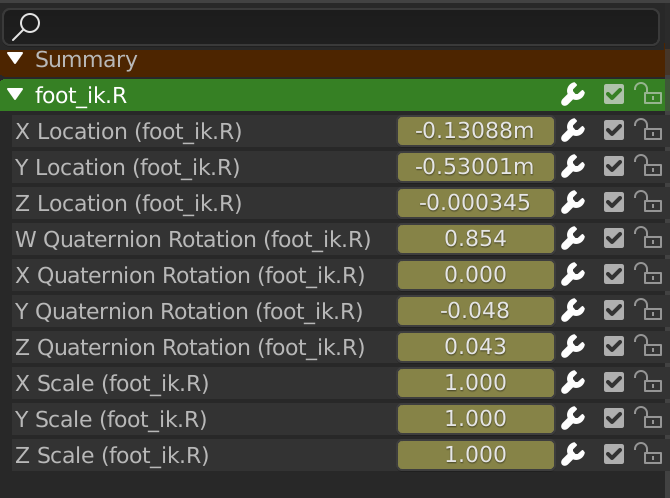
Регіон каналів у режимі «Редактор Дій» – Action editor.
Дивіться детальніше розділ про канали тут – Канали – Channels.
Заголовок – Header¶
Тут ви знайдете меню, перша група керувальників щодо «режиму» редактора, друга – щодо блоків даних дій та кілька інших засобів (як кнопки копіювання/вставляння, тип підхоплювання).
- Сумарно – Summary
- Перемикає канал «Сумарно Аркуш Експозицій» – «Dope Sheet Summary» на верх регіону каналів – Channels Region. Це використовується для надання огляду всіх каналів шляхом комбінування всіх дій в один канал.